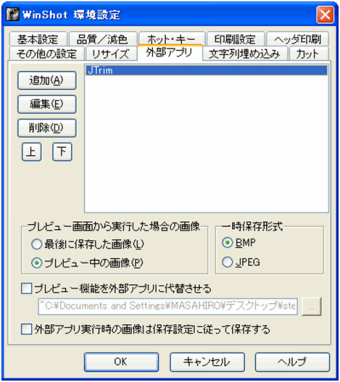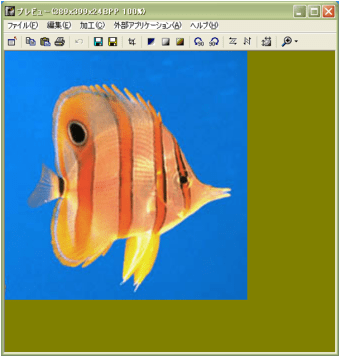便利な画面キャプチャーフリーソフト
WinShotは、画面キャプチャーフリーソフト。類似サービスとして、Screenshot Captor、webページショット – Webpage Screenshotなどが挙げられます。
WinShot使い方・機能とは?
WinShotは、画面キャプチャー(スクリーンショット)を撮った後に、画像を印刷したり、保存したりできるソフトウェアです。シンプルかつ効率的な操作性と、あらゆるニーズに対応できる多彩な機能を備えています。レジストリは使用していません。
WinShotはインストール不要?
WinShotは、インストール不要なので、書庫ファイルを展開したらその中にある実行ファイルを起動するだけですぐに利用できます。WinShotの大きな特徴として、いわゆるメインウィンドウにあたるものがありません。WinShotは起動した後、Windowsのシステムトレイにアイコンとして常駐します。
カスタマイズも楽々
WinShotを使えば、画面キャプチャー後に画像を丁寧に切り抜いたり、色彩加工したりすることができます。また、画像保存にはPNGやGIF形式での保存にも対応しています。操作面においても、環境設定においてキャプチャーの印刷やプレビュー表示などといったコマンドをホットキーに割り当てることができるため、自分好みにカスタマイズできます。
操作性を誇る定番の画面キャプチャーソフト
少ないステップ数で、スクリーンのキャプチャー、加工、保存、印刷ができるWinShotは、抜群の操作性を誇る定番の画面キャプチャーソフトウェアと言えるでしょう。どちらかというと、キー操作に慣れた中級以上のユーザー向けかもしれません。操作に慣れるまでに少し時間がかかるかもしれませんが、慣れると非常に便利なツールと見なされるはずです。